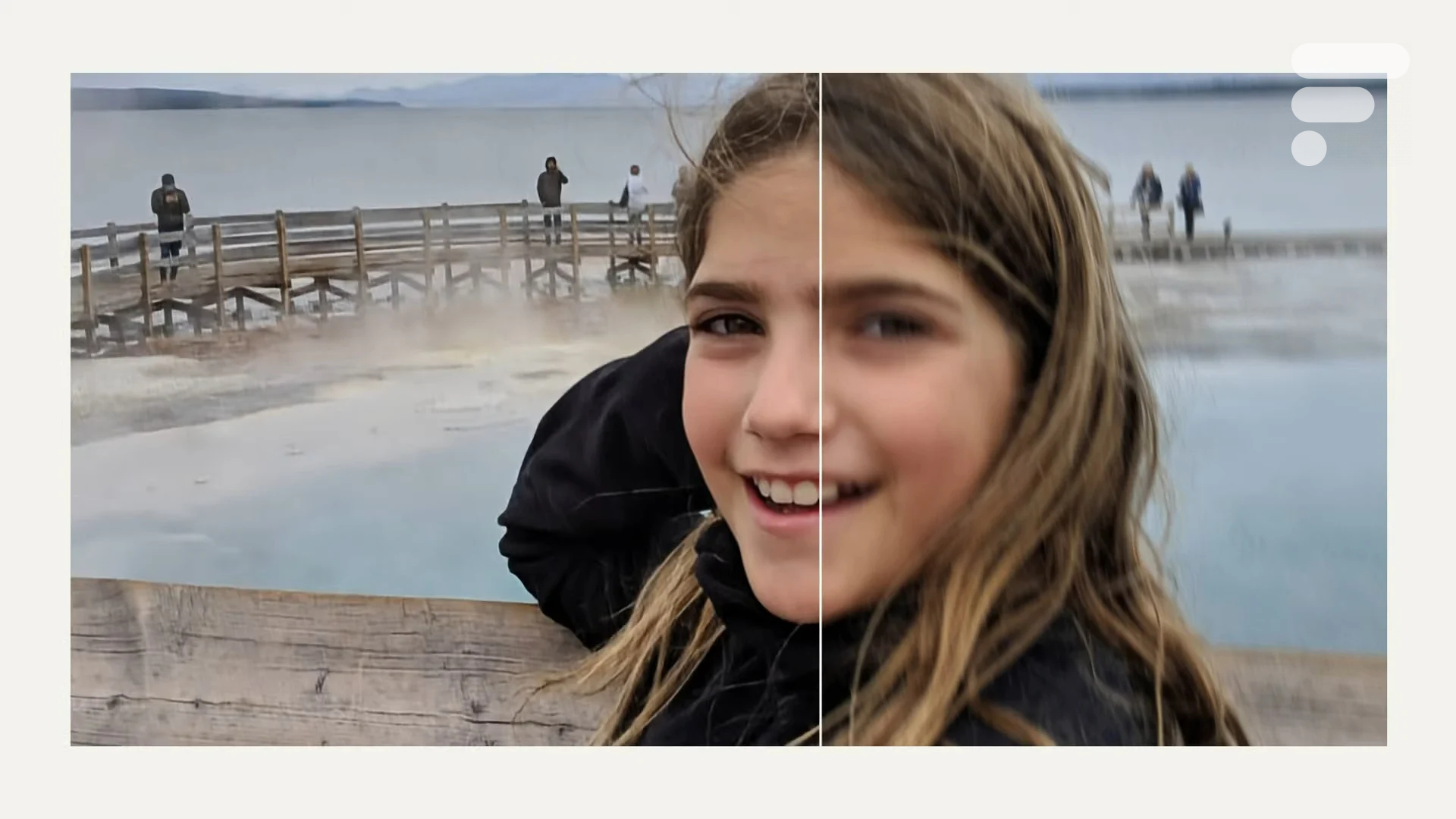
Les Pixel 7 et 7 Pro ajoutent de nombreuses fonctionnalités exclusives par rapport aux précédents smartphones de Google, les Pixel 6. L’une des plus impressionnantes est sans doute Photo Unblur, qui permet de récupérer des photos floues, qu’elles viennent tout juste d’être prises ou qu’elles datent de bien avant.


Achetez le nouveau Pixel 9a et recevez jusqu’à 415 euros en échange d’un téléphone éligible (prime promotionnelle de 150 euros incluse). Offre valable jusqu’au 12/05.
Dans le détail, Google explique que cette fonctionnalité « peut améliorer les photos floues » issues « d’un flou de mouvement léger à modéré, d’un bougé d’appareil et d’un léger flou de mise au point ». Le flou peut également « atténuer le bruit visuel d’une image ». La comparaison ci-dessous permet de voir un exemple concret de l’intérêt de Photo Unblur.


Comment utiliser Photo Unblur
Voici la marche à suivre pour utiliser Photo Unblur :
- Ouvrez Google Photos ;
- Sélectionnez une photo qui semble floue ;
- Appuyez sur modifier ;
- Recherchez une suggestion de l’éditeur pour Anti-flou et appuyez ;
- Ou bien, faites défiler jusqu’à « Outils » et sélectionnez Anti-flou.
Là, vous aurez la possibilité de choisir à quel pourcentage vous souhaitez « déflouter » la photo. Vous avez alors la possibilité d’enregistrer une copie pour garder l’original.
Il est également possible déflouter juste après avoir pris une photo, directement dans l’onglet Modifier en suivant le même processus que celui indiqué plus haut.
Retrouvez un résumé du meilleur de l’actu tech tous les matins sur WhatsApp, c’est notre nouveau canal de discussion Frandroid que vous pouvez rejoindre dès maintenant !


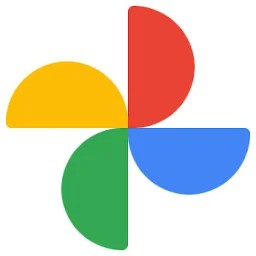



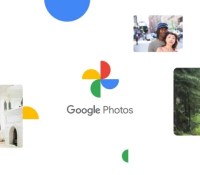















Ce contenu est bloqué car vous n'avez pas accepté les cookies et autres traceurs. Ce contenu est fourni par Disqus.
Pour pouvoir le visualiser, vous devez accepter l'usage étant opéré par Disqus avec vos données qui pourront être utilisées pour les finalités suivantes : vous permettre de visualiser et de partager des contenus avec des médias sociaux, favoriser le développement et l'amélioration des produits d'Humanoid et de ses partenaires, vous afficher des publicités personnalisées par rapport à votre profil et activité, vous définir un profil publicitaire personnalisé, mesurer la performance des publicités et du contenu de ce site et mesurer l'audience de ce site (en savoir plus)
En cliquant sur « J’accepte tout », vous consentez aux finalités susmentionnées pour l’ensemble des cookies et autres traceurs déposés par Humanoid et ses partenaires.
Vous gardez la possibilité de retirer votre consentement à tout moment. Pour plus d’informations, nous vous invitons à prendre connaissance de notre Politique cookies.
Gérer mes choix